Samsung Galaxy Note 4 “Ağda Kayıtlı Değil” hatası nasıl düzeltilir
Bu yazıda, birçok akıllı telefon kullanıcısının karşılaştığı yaygın ağ sorunlarından birini ele alacağım. “Ağa Kayıtlı Değil” hata mesajı çok fazla şey ifade edebilir, ancak elbette en belirgin olanı, sağlayıcınızın müdahalesine ihtiyaç duyabilecek bir ağ sorunu olmasıdır.
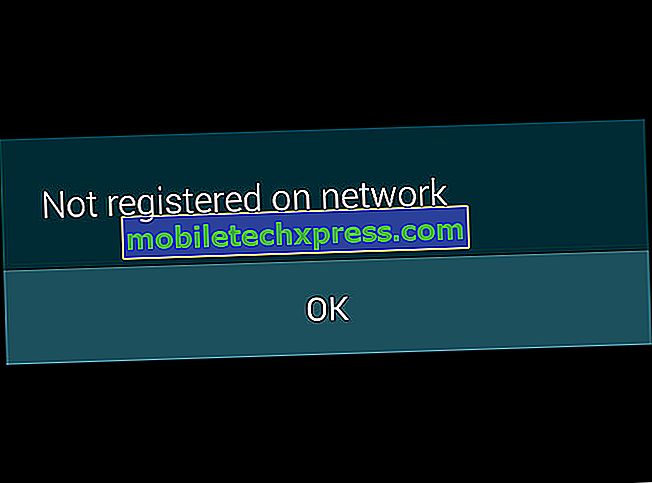
Aslında bu sorun nedeniyle telefonlarında sorun giderme konusunda yardım arayan okuyucularımızdan birkaç e-posta alıyoruz. Bununla birlikte, bu yayın Galaxy Note 4 için olacak, ancak bu, bu kılavuzun diğer Galaxy cihazları için çalışmayacağı anlamına gelmiyor. Şu anda “ağda kayıtlı değil” hatası alıyorsanız ve farklı bir cihaza sahipseniz, sizin için de geçerli olabileceği için aşağıdaki sorun giderme prosedürünü denemenizi öneririz.
Aşağıdaki, bu sorunla ilgili aldığımız gerçek mesajlardan biri…
“ Aramaya çalıştığımda ağa kayıtlı olmadığımı söylüyor. Ancak, telefonu kapatıp açtıktan sonra, taşıyıcı simgesi görünecek ve birkaç saniye sonra hizmet yok diyerek kaybolacak. Sorundan önce telefon düzgün çalışıyordu. ”- Balde
Telefonunuzla ilgili başka sorunlarınız varsa, geçmişte daha önce değindiğimiz birçok konuyu içerdiği için Galaxy Note 4 Sorun Giderme sayfamıza gitmenizi öneririm. Aynı veya sizinle ilgili olan sorunları bulun ve sunduğumuz çözümleri deneyin. Sizin için çalışmadıysa, bu formu doğru doldurarak bizimle iletişime geçmekten çekinmeyin.
Sorun giderme
Okuyucularımıza yardım etmek isterken, daima cihazın güvenliğini ve içinde saklanan tüm verileri düşünüyoruz. Bu nedenle, genellikle yanlış yapılırsa, özellikle telefonun durumunu kişisel olarak kontrol etmediğimizden daha kötü hale geleceğini bildiğimiz prosedürleri önermiyoruz. Bununla birlikte, sorunun ne olduğunu belirlemenize yardımcı olacak bazı adımlar…
Adım 1: Galaxy Note 4'nüzden sıfırlayın
Ağla ilgili küçük sorunlar için, basit bir yeniden başlatma genellikle bunları düzeltir. Yazılım sıfırlama daha çok yeniden başlatmaya benzer, ancak telefonun içindeki bileşenlerde depolanan elektriği boşaltmak için ek bir adım uygulanır. İşte Galaxy Note 4'te nasıl yaptığınız…
- Telefon açıkken arka kapağı çıkarın.
- Pili dışarı çekin.
- Güç tuşunu bir dakika basılı tutun.
- Pili tekrar yerine yerleştirin ve arka kapakla sabitleyin.
- Telefonu tekrar aç.
Şimdi “Ağda Kayıtlı Değil” hatasının hala orada olup olmadığını görmeye çalışın.
Adım 2: SIM kartın doğru takıldığından emin olun
Bu isteğe bağlı bir adımdır ve bunu yalnızca son zamanlarda SIM kartı telefonunuzdan çıkardıysanız yaparsınız, çünkü her zaman yanlış takılmış olma olasılığı vardır. Yazılım sıfırlamayı yaptıktan sonra fazlalık görünebilir, ancak bu adımda sadece SIM kartın doğru şekilde takıldığından emin olmaktan daha fazlası var.
Telefonu düzgün şekilde kapatın, arka kapağı ve bataryayı çıkarın ve SIM kartı çıkarın. Kuru bir bez parçasıyla, sadece paslanmadıklarından emin olmak için konektörlerini silin. Bunu yaptıktan sonra, SIM kartı uygun şekilde takın.
Şimdi, kartın konektörleri ile telefon arasındaki bağlantı gevşek olması olasılığını ortadan kaldırmak için, SIM kart ile tutucunun arasına biraz daha fazla baskı uygulamak için küçük bir kağıt parçası yerleştirin. Her şeyi tekrar yerleştirin ve telefonu açın ve hatanın hala gösterilip gösterilmediğine bakın.
Adım 3: Telefonunuzun IMEI'sini kontrol edin.
Layman'ın döneminde, IMEI telefonunuzun kimliğidir. Bu numara kümesi tüm platformlarda benzersizdir ve IMEI'ler gönderilmeden önce her cihaza atanır. Taşıyıcılar ve servis sağlayıcılar, cihazları kendi şebekelerine kaydetmek için kullanırlar.
Yazılım sıfırlama ve SIM kart kontrolü zaten yapıldıysa, telefonunuzun IMEI'sini kontrol etmenin zamanı geldi. Ürün yazılımının içine gömülüdür ve telefonunuzun arkasına yazdırılmıştır. Telefon uygulamasını Not 4'ünüzde yukarıya çekin ve * # 06 # tuşlayın ve geçerli bir değer döndürüp döndürmediğine bakın. “Null” gösteriyorsa, bellenimdeki IMEI değiştirilmiş, değiştirilmiş veya silinmiş. Telefon bir dizi numara gösteriyorsa, bir kağıda kopyalayın. Bundan sonra, telefonu kapatın ve bataryasını çıkarın ve sayıları telefonun arkasındaki etikette yazılı IMEI ile karşılaştırın.
Değerin boş olması ve telefonunuza kısa bir süre önce bir cihaz yazılımını flaş etmeniz veya yüklemeniz durumunda, sorunu gidermek için önceki ürün yazılımına geri dönmeniz daha iyi olur. Bununla birlikte, IMEI başarılı bir üretici yazılımı güncellemesinden sonra değiştirilmişse, ana sıfırlama sorunu çözebilir.
- Galaxy Note 4'ü tamamen kapatın.
- Ses Açma ve Giriş tuşlarını birlikte basılı tutun, ardından Güç tuşunu basılı tutun.
- Not 4 titreştiğinde, hem Giriş hem de Güç tuşlarını bırakın, ancak Ses Açma tuşunu basılı tutmaya devam edin.
- Android Sistem Kurtarma ekranda göründüğünde, Vol Up tuşunu bırakın.
- Sesi Azaltma tuşunu kullanarak, 'verileri sil / fabrika ayarlarına sıfırla' seçeneğini vurgulayın ve seçmek için Güç tuşuna basın.
- Şimdi Vol Down tuşunu kullanarak 'Evet - tüm kullanıcı verilerini silin' seçeneğini vurgulayın ve sıfırlama işlemini başlatmak için Güç tuşuna basın.
- Ana sıfırlama tamamlandığında, 'Sistemi şimdi yeniden başlat' seçeneğini vurgulayın ve Güç tuşuna basın.
- Not 4 yeniden başlatılacak, ancak normalden daha uzun sürecek. Giriş ekranına ulaştığında, kurulumunuza başlayın.
4. Adım: Servis sağlayıcınızı arayın
Servis sağlayıcınız veya operatörünüz, servisinizi yeniden kazanmanıza yardımcı olabilir. Ayrıca, IMEI sorunları veya “Ağa Kayıtlı Değil” hatası ağ ile ilgilidir. Yeniden sağlama, hizmetinizi yeniden kazanmanıza yardımcı olabilir ve bunu yalnızca sağlayıcınız yapabilir. IMEI değiştirilmiş veya silinmişse aynı şey geçerlidir.
Bu noktada, sorun hakkında yapabileceğimiz pek bir şey yok, bu yüzden servis sağlayıcınızı arayarak yapabileceğiniz en iyi şey. Sonuçta, onlar da tamir edemezlerse ünitenizi değiştirebilirler.








